Cisco Nexus 9300 プラットフォームスイッチの注文ガイド
偏向のない言語
この製品のドキュメントセットは、偏向のない言語を使用するように配慮されています。このドキュメントセットでの偏向のない言語とは、年齢、障害、性別、人種的アイデンティティ、民族的アイデンティティ、性的指向、社会経済的地位、およびインターセクショナリティに基づく差別を意味しない言語として定義されています。製品ソフトウェアのユーザインターフェイスにハードコードされている言語、RFP のドキュメントに基づいて使用されている言語、または参照されているサードパーティ製品で使用されている言語によりドキュメントに例外が存在する場合があります。シスコのインクルーシブ ランゲージの取り組みの詳細は、こちらをご覧ください。
翻訳について
このドキュメントは、米国シスコ発行ドキュメントの参考和訳です。リンク情報につきましては、日本語版掲載時点で、英語版にアップデートがあり、リンク先のページが移動/変更されている場合がありますことをご了承ください。あくまでも参考和訳となりますので、正式な内容については米国サイトのドキュメントを参照ください。
 発注ガイドCisco public
発注ガイドCisco public
Cisco Nexus 9300プラットフォームスイッチ
はじめに
この発注ガイドでは、Cisco Commerce で Cisco Nexus® 9300 プラットフォーム スイッチおよび関連するハードウェアとソフトウェアのコンポーネントを構成するための概要について詳しく説明します。Cisco Nexus 9300 プラットフォーム スイッチの構成には、主に次のコンポーネントがあります。
1. ハードウェアコンポーネント(光ファイバを含む)
2. ソフトウェアイメージとライセンス
3. テクニカルサービス
このドキュメントでは、いくつかの一般的なスイッチの構成例を示します。製品情報については、Cisco Nexus 9300 スイッチのデータシートを参照してください。利用可能な製品情報については、Cisco® のリストプライスカタログを参照してください。Cisco Nexus 9000 スイッチの分類は、こちらのリンクから取得できます。Cisco Data Center Networking(DCN)ソフトウェアライセンスオプションの概要は、こちらで入手できます。
2020 年 8 月以降の注文プロセスでは、3 つのスイッチ モードが新たに追加されました。1 つを選択することは必須です。これは、MODE-NXOS、MODE-ACI-LEAF、MODE-ACI-SPINE のスイッチの意図がキャプチャされるようにするためです。各スイッチ モードに適用可能なソフトウェア イメージとライセンスは、次のとおりです。
● Cisco ACI® ソフトウェアイメージには、MODE-ACI-LEAFおよびMODE-ACI-SPINEが必要です。同様に、MODE-NXOSではNX-OSソフトウェアイメージのみを許可します。
● ACI 機能と NXOS 機能の両方をサポートする Cisco DCN 階層ソフトウェア ライセンス(永久およびサブスクリプション)は、MODE-ACI-LEAF および MODE-NXOS でサポートされます(ACI スパインには階層ライセンスは必要ありません)。
● Cisco DCN サブスクリプション アドバンテージ 3Y 期間は、MODE-NXOS および MODE-ACI-LEAF スイッチ モードでは常にデフォルトです(必須ではありません)。
● Cisco NX-OS 階層ソフトウェアの永久ライセンスは、MODE-NXOS でのみサポートされます
● ストレージやセキュリティなどの Cisco DCN アドオン ライセンスは、スイッチに適用可能な場合はオプションであり、すべてのモードで使用できます。
N9K-C93180YC-FXの発注手順の詳細
ステップ1: Cisco Commerceツールを開き、見積書を作成します。
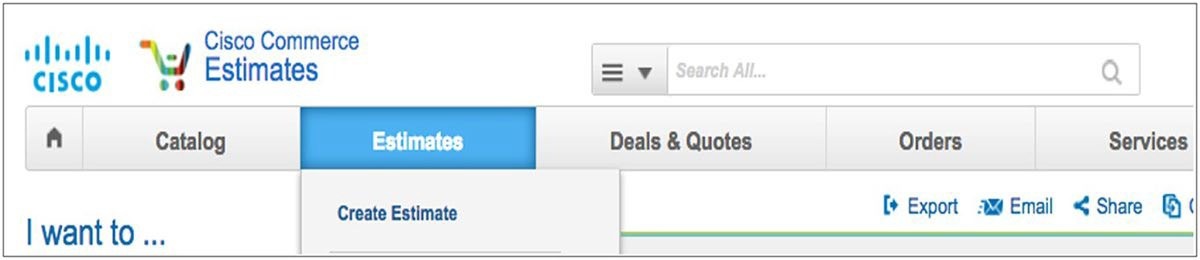 |
検索ボックスに N9K-C93180YC-FX と入力します。フィールドに入力されたら、[追加(Add)] をクリックします。
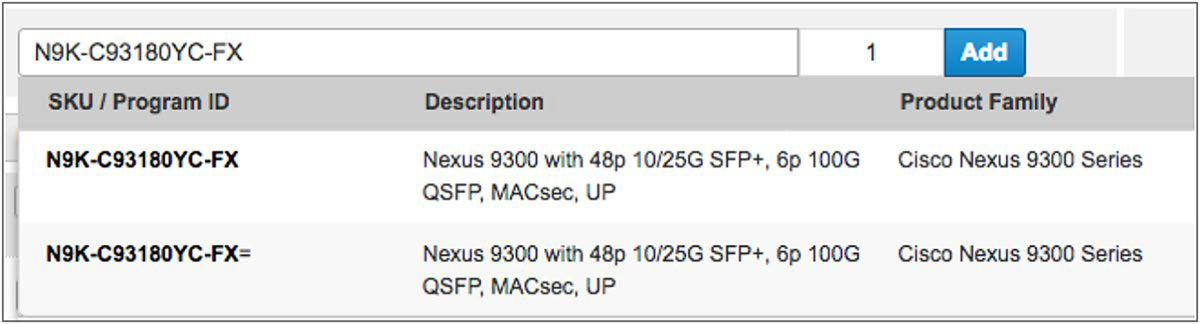 |
ステップ 2:[オプションの選択(Select Options)] をクリックして、必要な構成を選択します。このスイッチは、図に示すように、電源ケーブルを除いて、以下の最も一般的なデフォルト オプションで事前設定されています。適切な電源ケーブルを選択するには、ヘッダーの [電源(Power)] を参照し、[電源ケーブル(Power Cable)] を選択します。使用する地域(北米、EU、インドなど)に応じて電源ケーブルを選択します。ただし、これらのデフォルトの選択は、必要なカスタマイズ可能なオプションにユーザーが変更できます。
カスタマイズするには、ユーザーは [ハードウェア(Hardware)] と [ソフトウェア(Software)] の 2 つの大きな機能カテゴリから選択して構成する必要があります。
1. スイッチモード: MODE-NXOS、スイッチモードはデフォルトです。このデフォルトは任意のモードに変更することができます。
2. ソフトウェアイメージ: 選択したスイッチモードに応じて、NXOSソフトウェアイメージまたはACIソフトウェアイメージを選択できます。
3. ソフトウェアライセンス: 3年間のDCNアドバンテージサブスクリプション階層ライセンスがデフォルト設定されています。ユーザーは、このデフォルトをオプトアウトして、必要に応じて別のサブスクリプションまたは永続的なオファリングを選択できます。必要に応じて、ユーザーはオプトアウトPID: C1-SUBS-OPTOUTを選択する必要があります。C1-SUBS-OPTOUTは、DCNサブスクリプションのオプトアウトオプションにあります。DCN アドオン ライセンスはオプションであり、必要に応じて選択できます。
DCN サブスクリプションの オプトアウト オプション
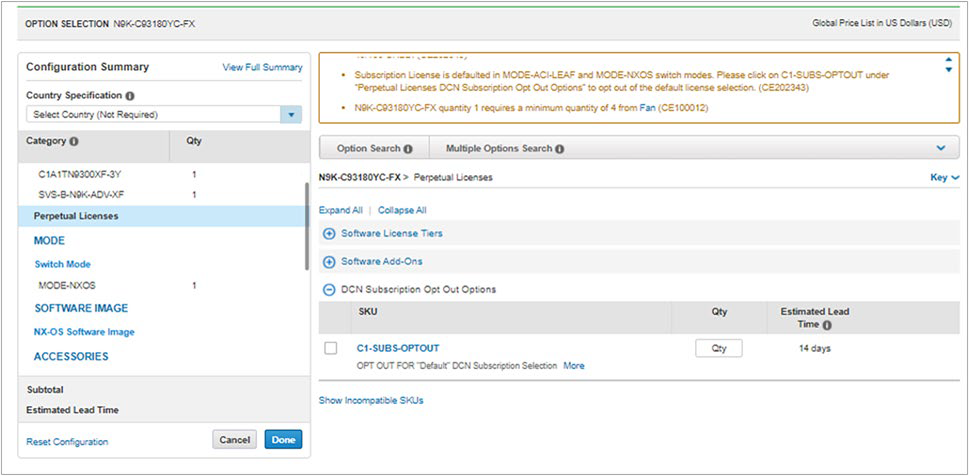 |
サブスクリプションベースのCisco Data Center Networking Premier/Advantage/Essential/
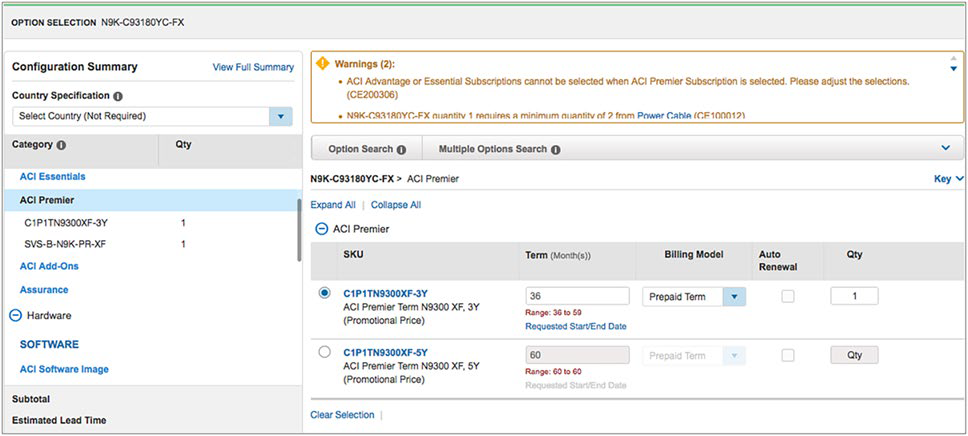 |
永続ベースのCisco Data Center Networking Advantage/Essentialsライセンス
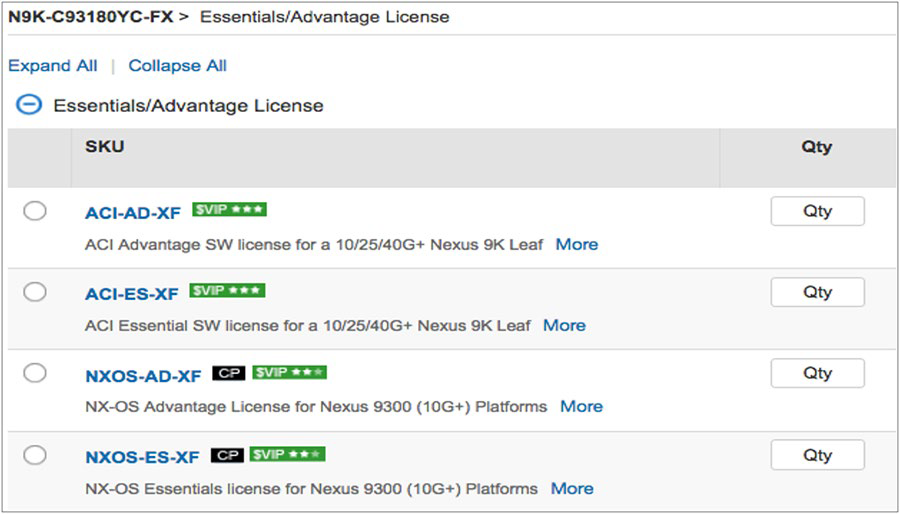 |
メモ: Essentials/Advantage/Premier階層ライセンスオプションの中から同時に選択できるライセンスは1セットのみです。
4.
 |
アクセサリの選択 : アクセサリキットは自動的に製品構成に追加されます。アクセサリキットを必要としない場合、ユーザーは代わりに NO-ACC-KIT を選択できます。
5. 電源およびファンの選択:このセクションには、ファン、電源ケーブル、電源装置のオプションが含まれています。ファンと電源を選択するときは、ポート側吸気またはポート側排気のいずれか適切なエアーフロー方向の選択が一致している必要があります。ファンを選択すると、次に示すように、スイッチごとに 4 つのファンがデフォルトになります。
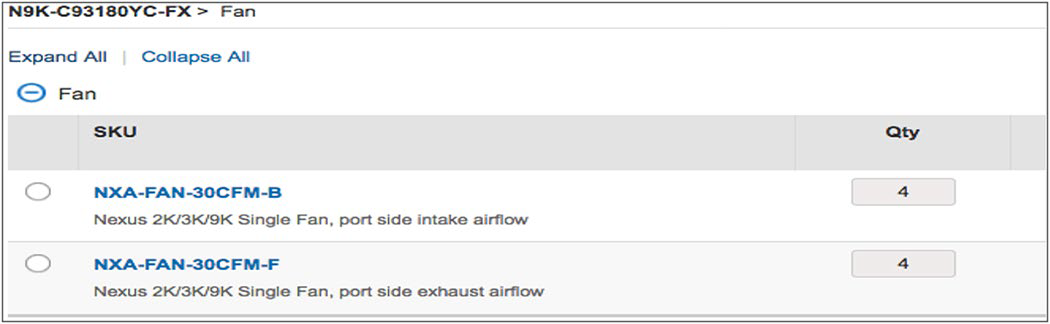 |
電源の選択には、ポート側吸気またはポート側排気を選択可能な AC/DC/HV-AC-DC が用意されています。
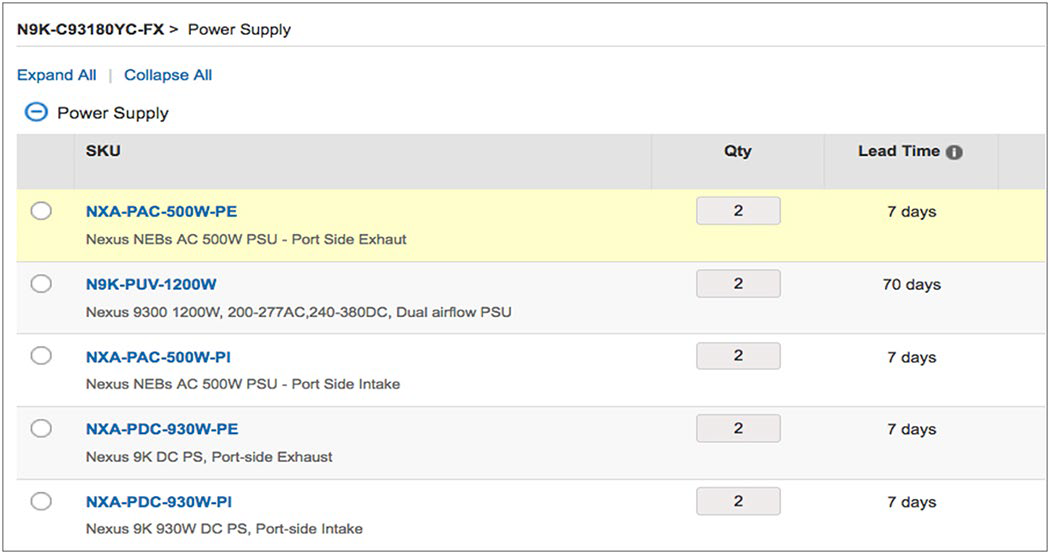 |
電源ケーブルについては、上記のデフォルトのセクションで説明したように、製品の地理的な位置に基づいて選択します。
 |
6. 光ファイバおよびトランシーバモジュールの選択: 1/10/25 Gbps、40 Gbps、100 Gbps の3つのトランシーバおよびケーブル接続オプションから選択できます。使用するシステムの要件に基づいて選択してください。特定の Nexus 9300 スイッチでサポートされているオプティクスについては、最新のサポートについて Cisco Optics Matrix を参照してください。
 |
ステップ3: 構成を確認し、[完了(Done)]をクリックします。オプションをすべて選択したら、[デフォルトオプション(Default Option)] または [カスタマイズ可能なオプション(Customizable Option)] のいずれの場合も、製品構成を検証する必要があります。これを行うには、トップの [構成のサマリー(Configuration Summary)] ヘッダーの右側にある [サマリー全体を表示(View Full Summary)] をクリックします。検証後、構成のページに戻り、[完了(Done)] をクリックします。構成にエラーがある場合は、そのエラーを修正する手順についてアラートが表示されます。構成が正常に完了すると、[完了メッセージ(Done Messages)] ボックスが表示され、製品構成が成功したことが示されます。もう一度 [完了(Done)] をクリックして、注文を確定します。変更を行うには、[構成に戻る(Return to Configuration)] をクリックするか、[サービスの追加/編集(Add/Edit Services)] をクリックします。
 |
 |
ステップ 4:必要な [テクニカルサービス(Technical Services)] を選択します。簡単にするために、すべての Cisco Nexus 9300 プラットフォーム スイッチには、シスコ サポート サービス SKU 用の 2 つの接続ポイントがあります。
1. ハードウェア SKU および
2. ソフトウェア サポート用のソフトウェア SKU。これは、永久ソフトウェア ライセンス PID にのみ適用されます。Cisco DCN サブスクリプション ライセンスには、ソフトウェア メンテナンス サービスおよびテクニカル サポート サービスが含まれています。
永久ソフトウェアを選択する場合は、SWSS SKU による SWSS またはソリューション サポートを必ず追加してください。ソフトウェア、ハードウェア、およびライセンスの構成の選択が完了したら、[サービス/サブスクリプションの編集(Edit Service/Subscriptions)] をクリックします。
Cisco NX-OS 構成の場合:
ハードウェア サービス: [サービスSKUを追加] または [サービスを変更] をクリックして、必要なサポートを選択します。 [適用] をクリックすると、適切なCisco Smart Net Total Care(SNTC)またはSmart Net SKUによるソリューション サポートが追加されます。その後、[完了] をクリックします。
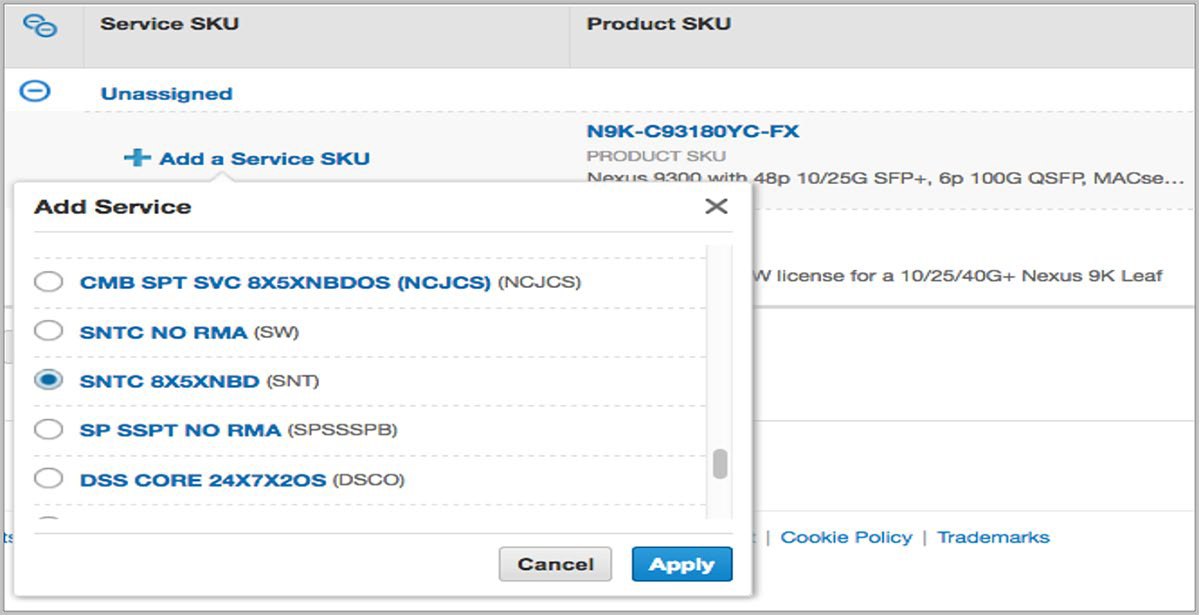 |
ソフトウェアサービス: [サービスSKUを追加(Add a service SKU)] または [サービスを変更(change service)] をクリックして、必要なサポートを選択します。 [適用(Apply)] をクリックすると、適切なSWSSまたはSWSS SKUによるソリューション サポートが追加されます。その後、[完了] をクリックします。
永久の Cisco NX-OS 階層ライセンス SWSS
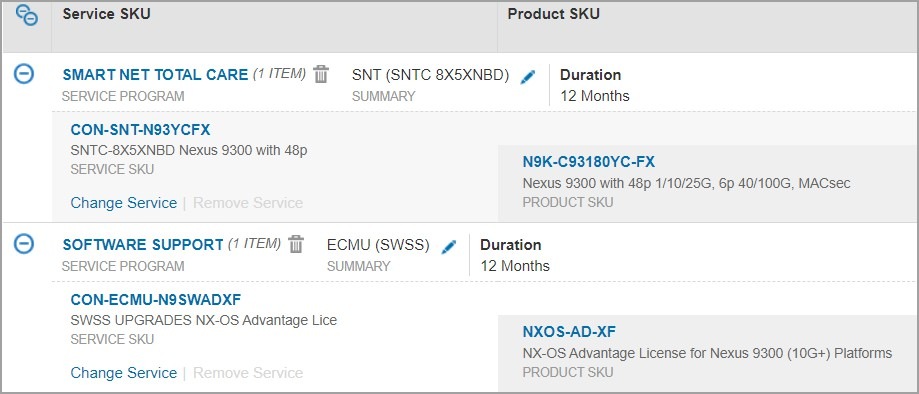 |
Cisco ACI 構成の場合:
DCN ライセンスは、ソリューション サポート サービス レベルのみを使用します。ハードウェア レイヤでのソリューション サポート プログラムの選択をトリガーする製品コンポーネント間のサービス プログラム調整の要件があります。この構成により、そのプログラム内で必要な任意のサービス レベルが可能になります。
ハードウェアとソフトウェア サービス:
「すべてのサービス プログラム」を選択し、SNTC によるソリューション サポートを選択します。必要なサービス レベルを選択します。これには、設定を容易にするためにソフトウェア サポート レベルが割り当てられていることに注意してください。[適用] をクリックして終了します。
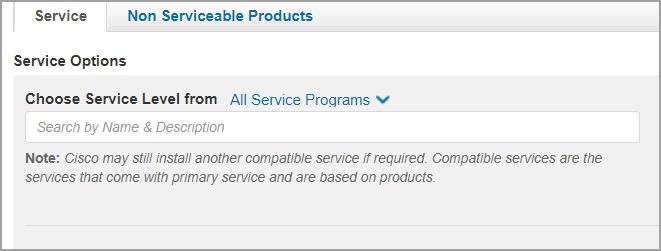 |
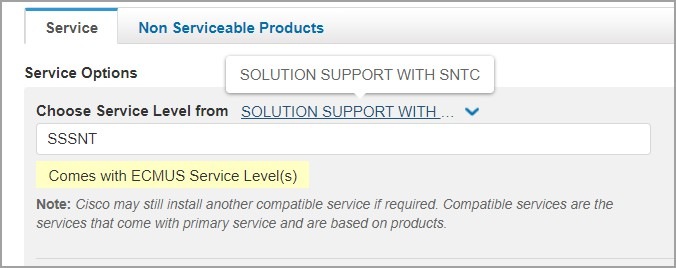 |
永久の DCN 階層ライセンス SWSS
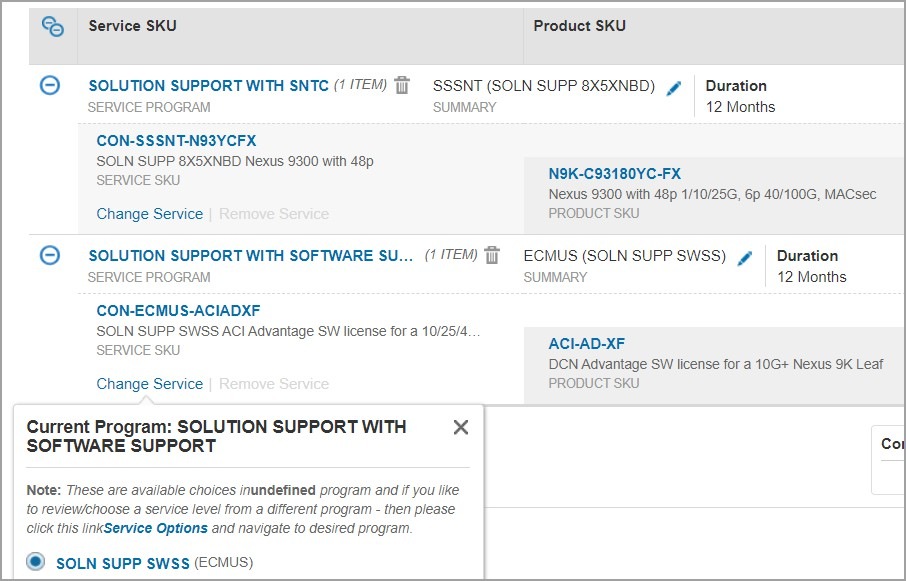 |
これで注文が完了しました。
N9K-C9364Cの発注手順の詳細
ステップ1: Cisco Commerceツールを開き、見積書を作成します。
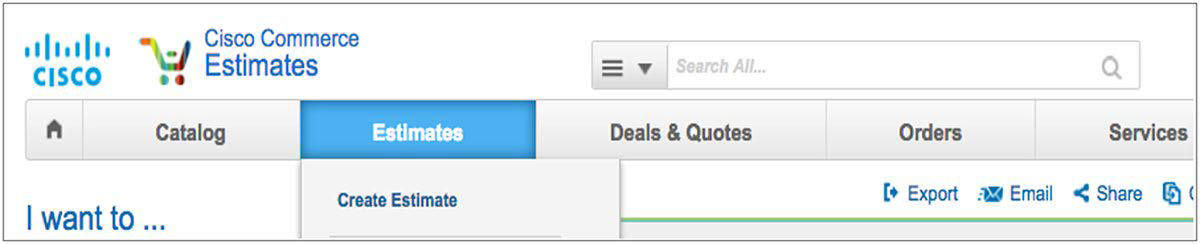 |
検索ボックスに N9K-C9364C と入力します。フィールドに入力されたら、[追加(Add)] をクリックします。
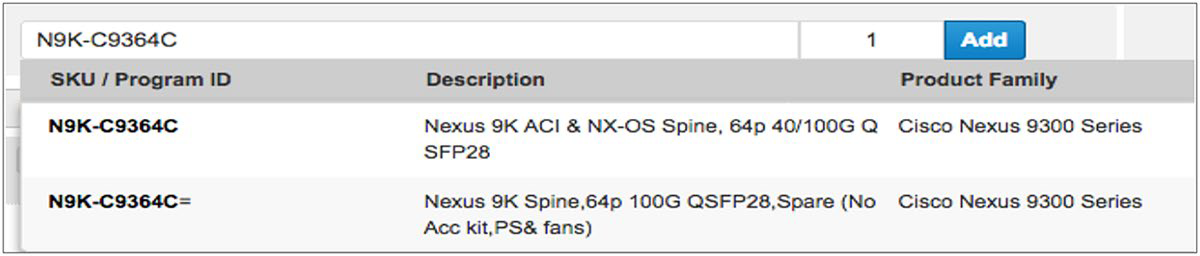 |
ステップ2: [オプションの選択(Select Options)] をクリックして、必要な構成を選択します。各スイッチは、最も一般的なデフォルトオプションで事前設定されていますが、これらはカスタマイズ可能なオプションであるため、必要に応じて変更することができます。
N9K-C9364C には、デフォルトのスイッチ モードである MODE-ACI-SPINE があり、電源ケーブルを除くすべての選択肢が事前に選択されています。MODE-NXOS は、この PID のカスタマイズ可能なオプションです。このモードでは、3 年間の Cisco Data Center Networking Advantage サブスクリプション ライセンスがデフォルトで構成されます。必要に応じて、これをオプト アウトするには、C1-SUBSOPTOUT を選択する必要があります。
カスタマイズするには、ユーザーは [ハードウェア(Hardware)] と [ソフトウェア(Software)] の 2 つの大きな機能カテゴリから選択して構成する必要があります。ハードウェアの選択では、スイッチとともに、以下のサブコンポーネントを構成に追加可能です。
1.
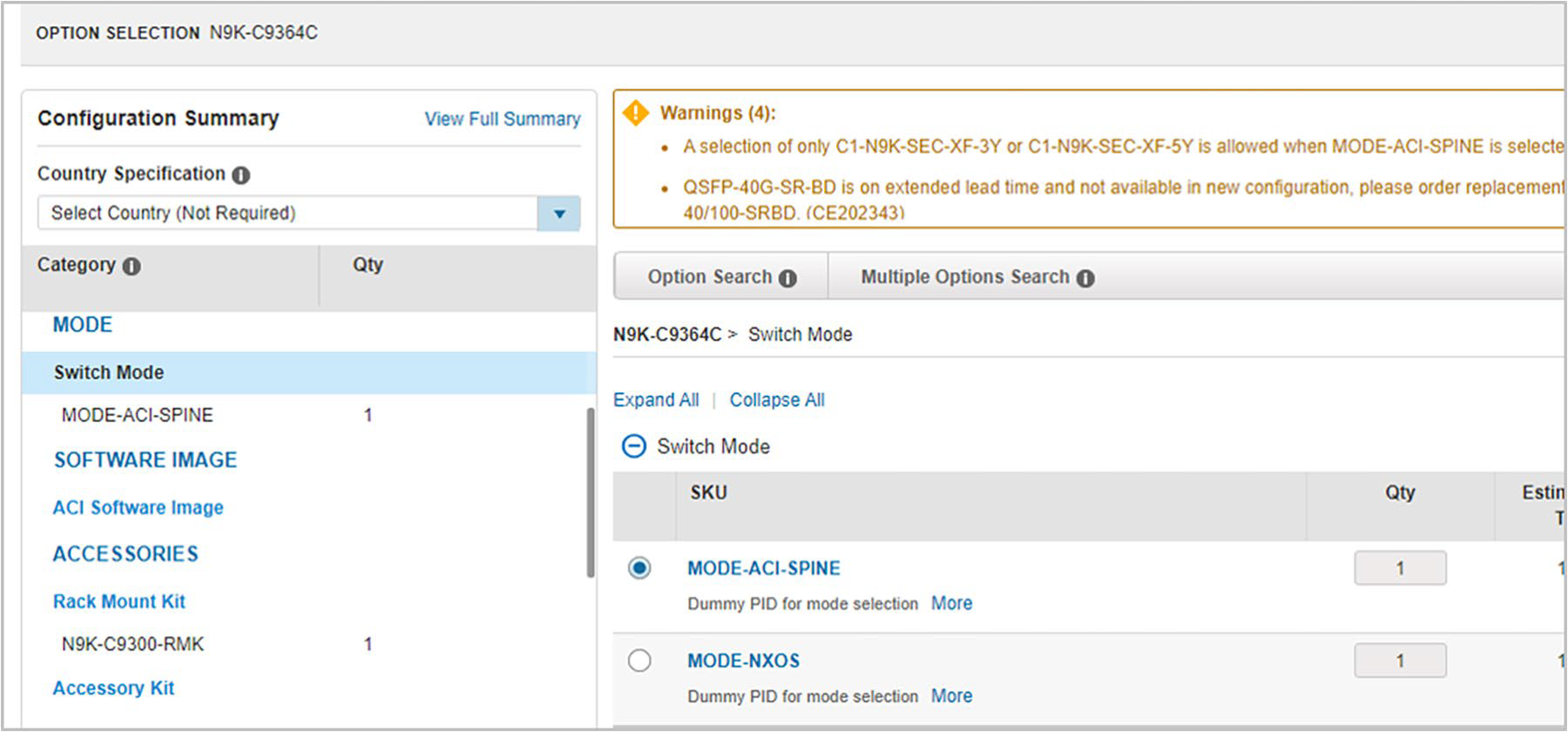 |
スイッチ モード : MODE-ACI-SPINE、スイッチ モードはデフォルトです。必要に応じて、任意のモードに変更することもできます。
2. ソフトウェアイメージ: 選択したスイッチモードに応じて、NXOSソフトウェアイメージまたはACIソフトウェアイメージを選択できます。
3. ソフトウェアライセンス: ACI Spineの場合、階層ライセンスは不要です。MODE-NXOS が選択されている場合、3 年間の DCN アドバンテージ サブスクリプション階層ライセンスがデフォルトで設定されます。ユーザーは、このデフォルトをオプトアウトして、必要に応じて別のサブスクリプションまたは永続的なオファリングを選択できます。必要に応じて、ユーザーはオプトアウトPID: C1-SUBS-OPTOUTを選択する必要があります。C1-SUBS-OPTOUTは、DCNサブスクリプションのオプトアウトオプションにあります。DCN アドオン ライセンスはオプションであり、必要に応じて選択できます。
DCN サブスクリプション階層のライセンス
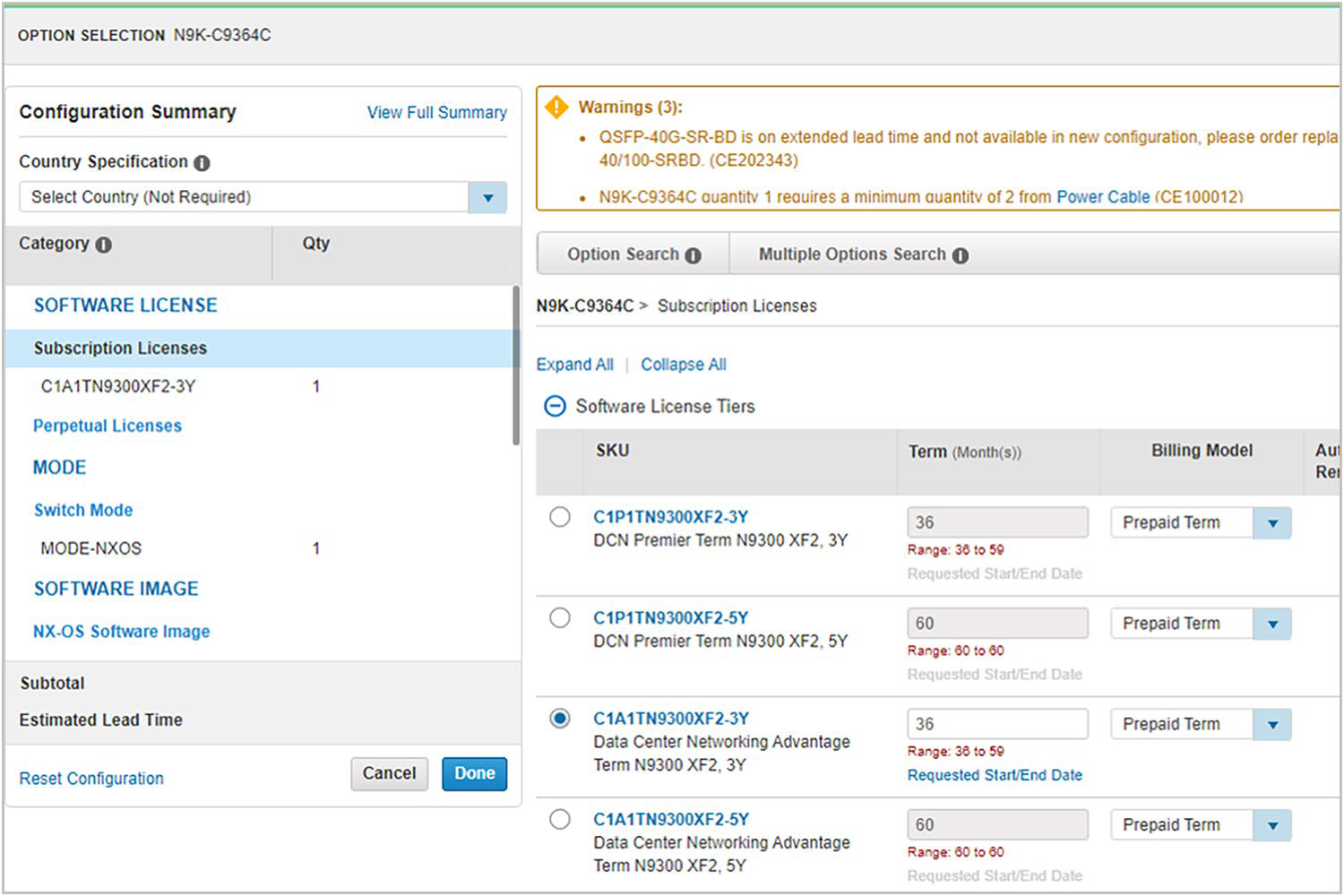 |
オプションの DCN サブスクリプション アドオン ライセンス
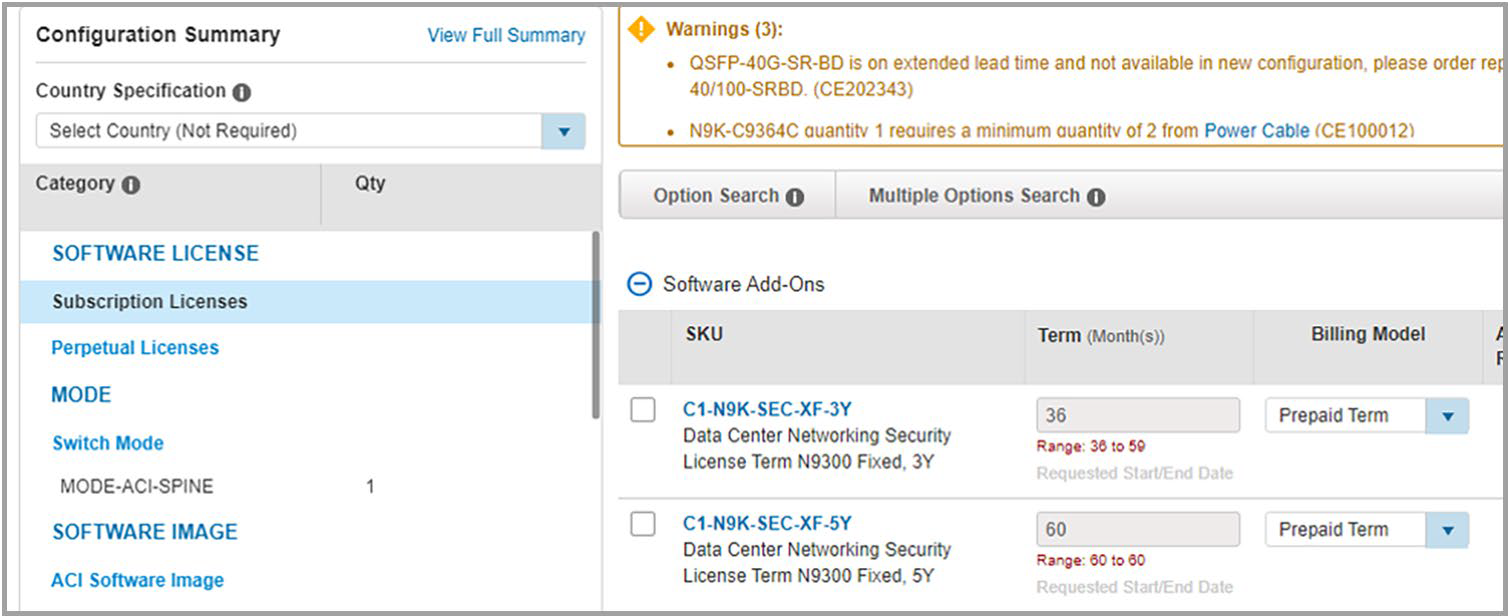 |
DCN永続ベースのAdvantage/Essentialsライセンス
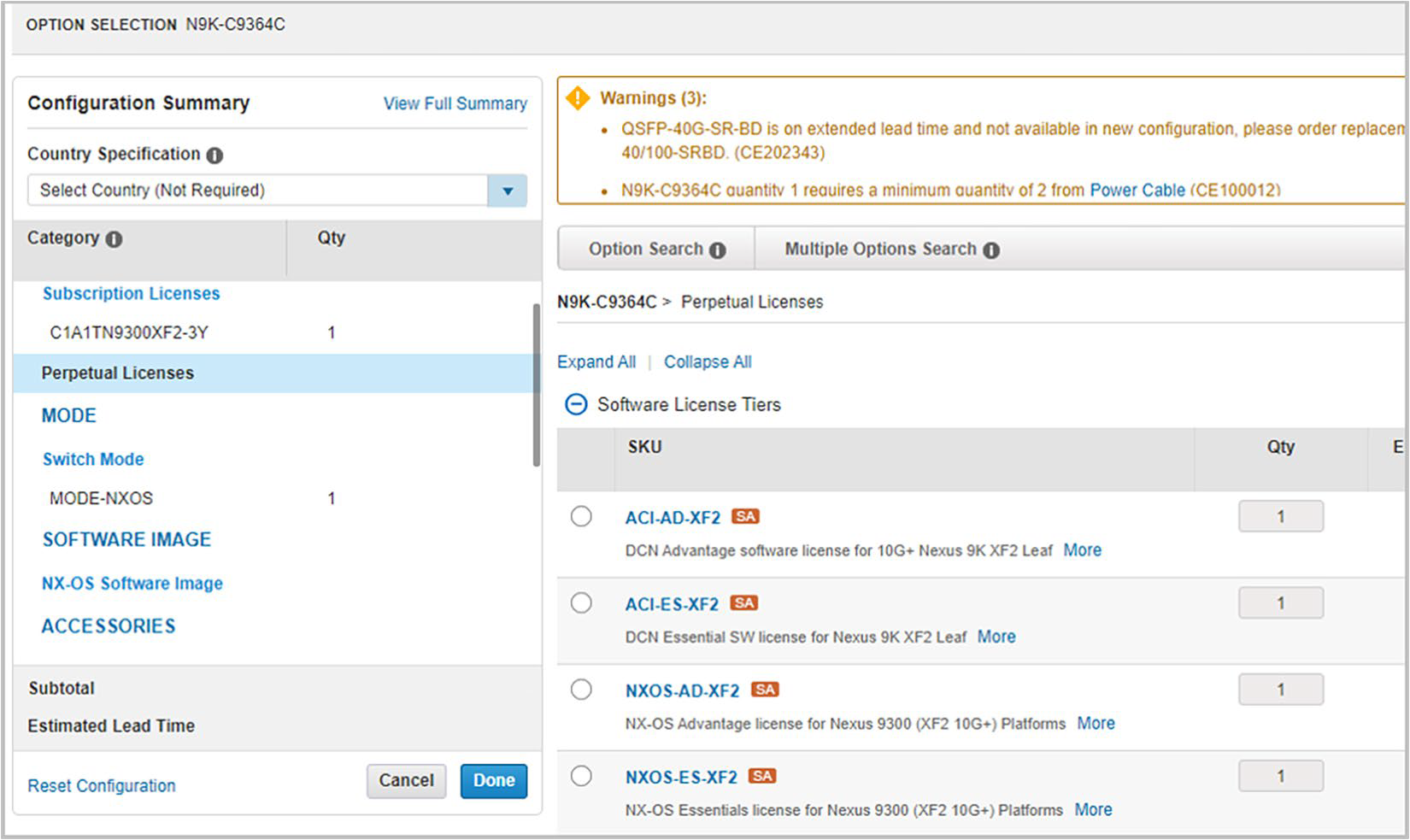 |
4. アクセサリの選択:アクセサリ キットとラック マウント キットは自動的に製品構成に追加されます。ラックマウントキットを必要とする場合、ユーザーは代わりに NO-ACC-KIT を選択できます。

5.
 |
電源とファンの選択 : ファンと電源を選択するときは、適切なエアーフロー方向(ポート側吸気またはポート側排気)の選択を一致させる必要があります。ファンを選択すると、次に示すように、スイッチごとに 4 つのファンがデフォルトになります。
電源の選択には、ポート側吸気またはポート側排気を選択可能な AC/DC/HV-AC-DC が用意されています。
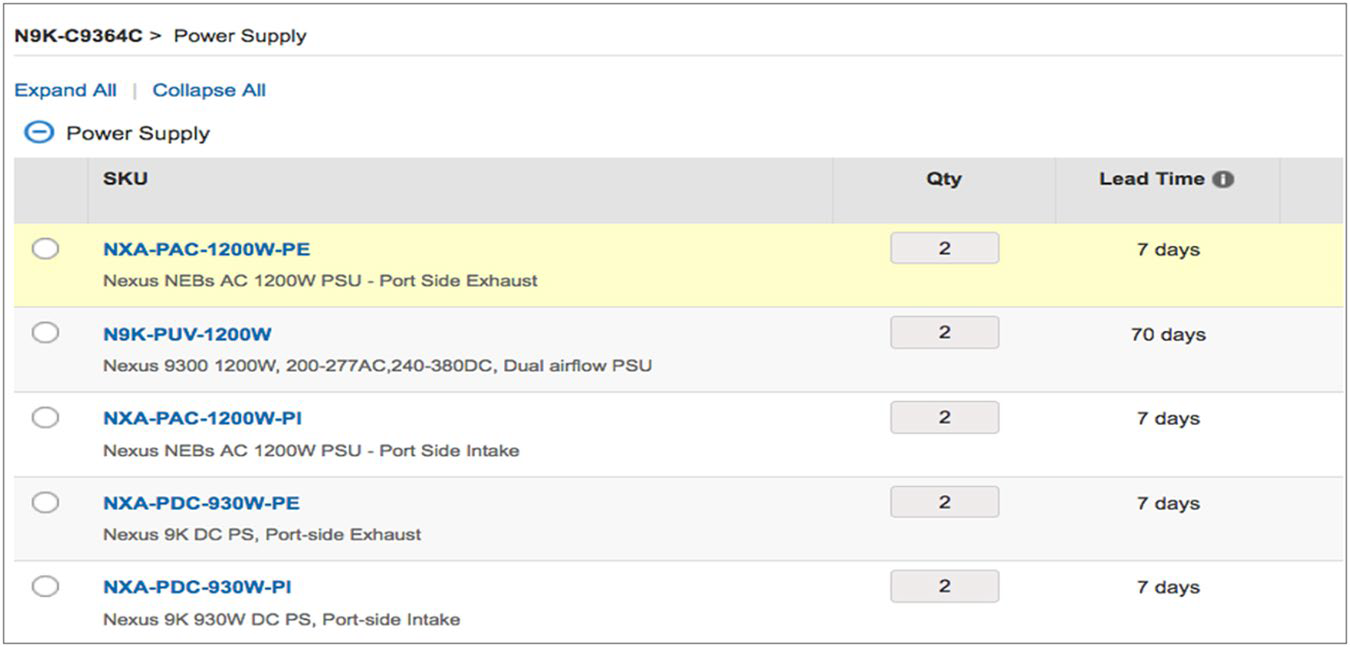 |
電源ケーブルについては、デフォルトのセクションで説明したように、製品の地理的な位置に基づいて選択します。
 |
6. 光ファイバおよびトランシーバモジュールの選択: 1/10/25 Gbps、40 Gbps、100 Gbps の3つのトランシーバおよびケーブル接続オプションから選択できます。使用するシステムの要件に基づいて選択してください。特定の Nexus 9300 プラットフォームでサポートされているオプティクスについては、最新のサポートについて Cisco Optics Matrix を参照してください。
ステップ3:構成を確認し、[完了(Done)] をクリックします。オプションをすべて選択したら、[デフォルトオプション(Default Option)] または [カスタマイズ可能なオプション(Customizable Option)] のいずれの場合も、製品構成を検証する必要があります。これを行うには、トップの [構成のサマリー(Configuration Summary)] ヘッダーの右側にある [サマリー全体を表示(View Full Summary)] をクリックします。検証後、構成のページに戻り、[完了(Done)] をクリックします。構成にエラーがある場合は、そのエラーを修正する手順についてアラートが表示されます。構成が正常に完了すると、[完了メッセージ(Done Messages)] ボックスが表示され、製品構成が成功したことが示されます。もう一度 [完了(Done)] をクリックして、注文を確定します。変更を行うには、[構成に戻る(Return to Configuration)] をクリックするか、[サービスの追加 / 編集(Add/Edit Services)] をクリックします。
ステップ 4:必要な [テクニカルサービス(Technical Services)] を選択します。簡単にするために、すべての Cisco Nexus 9300 プラットフォーム スイッチには、シスコ サポート サービス SKU 用の 2 つの接続ポイントがあります。
1. ハードウェア SKU および
2. ソフトウェア サポート用のソフトウェア SKU。これは、永久ソフトウェア ライセンス PID にのみ適用されます。Cisco DCN サブスクリプション ライセンスには、ソフトウェア メンテナンス サービスおよびテクニカル サポート サービスが含まれています。
永久ソフトウェアを選択する場合は、SWSS SKU による SWSS またはソリューション サポートを必ず追加してください。ソフトウェア、ハードウェア、およびライセンスの構成の選択が完了したら、[サービス/サブスクリプションの編集(Edit Service/Subscriptions)] をクリックします。
Cisco NX-OS 構成の場合:
ハードウェア サービス: [サービスSKUを追加] または [サービスを変更] をクリックして、必要なサポートを選択します。 [適用] をクリックすると、適切なCisco Smart Net Total Care(SNTC)またはSmart Net SKUによるソリューション サポートが追加されます。その後、[完了] をクリックします。
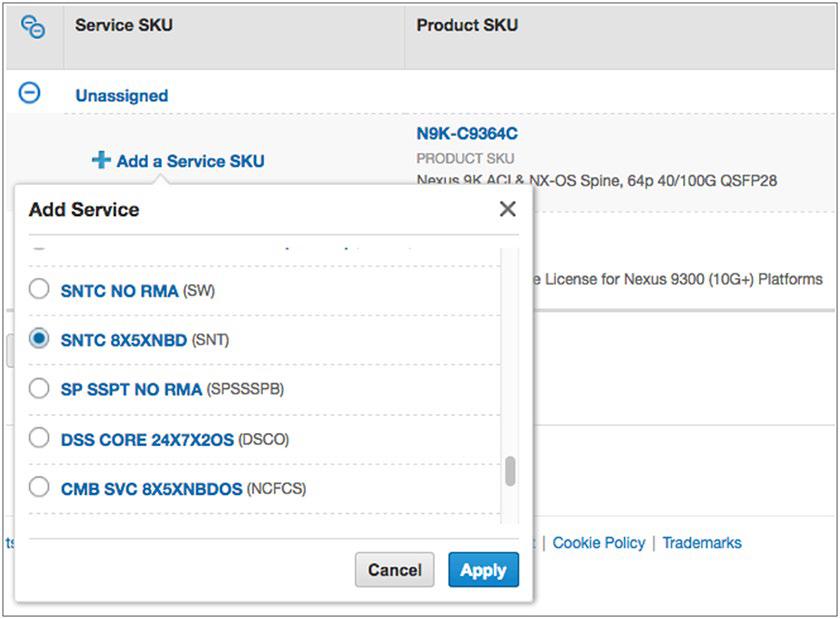 |
ソフトウェア サービス:[サービス SKU を追加(Add a service SKU)] をクリックして、適切な SWSS または SWSS SKU によるソリューション サポートを選択し、[完了(Done)] をクリックします。
永久 NX-OS ライセンス SWSS
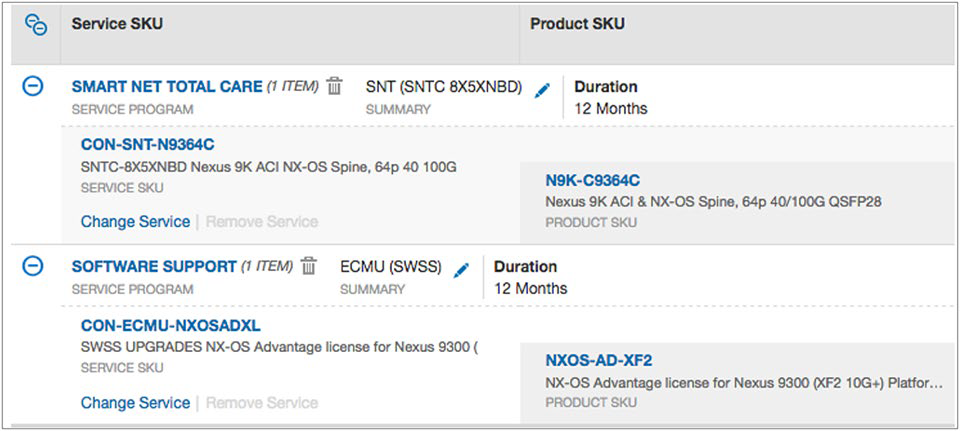 |
永久 DCN 階層ライセンス ソフトウェア サポート
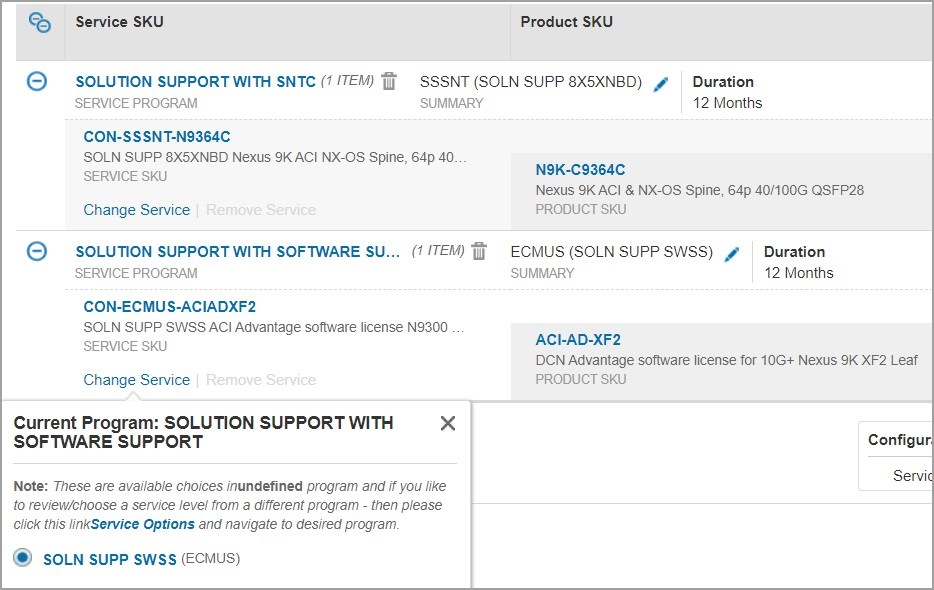 |
Cisco ACI 構成の場合:
DCN ライセンスは、ソリューション サポート サービス レベルのみを使用します。ハードウェア レイヤでソリューション サポート プログラムをトリガーするサービス プログラム調整の要件があります。この構成により、そのプログラム内で必要な任意のサービス レベルが可能になります。
ハードウェアとソフトウェア サービス:
[すべてのサービス プログラム] を選択し、SNTC(SSSNT)によるソリューション サポートを選択します。必要なサービス レベルを選択します。これには、設定を容易にするためにソフトウェア サポート レベルが割り当てられていることに注意してください。[適用] をクリックして終了します。

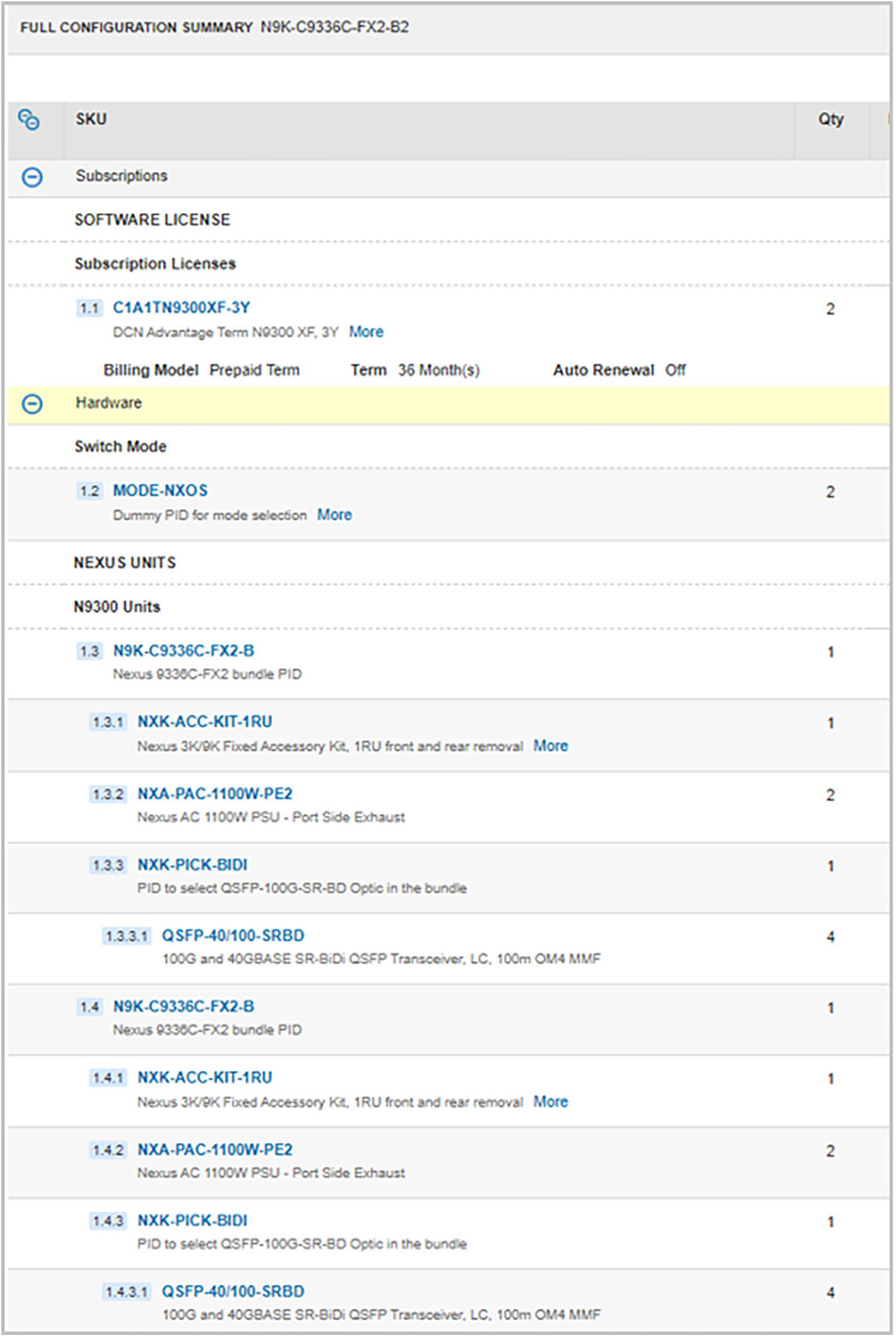 |
これで注文が完了しました。
バンドル N9K-C9336C-FX2-B2 の発注手順の詳細
ステップ 1:Cisco Commerceツールを開き、見積書を作成します。検索ボックスに N9K-C9336C-FX2-B2 と入力します。フィールドに入力されたら、[追加(Add)] をクリックします。
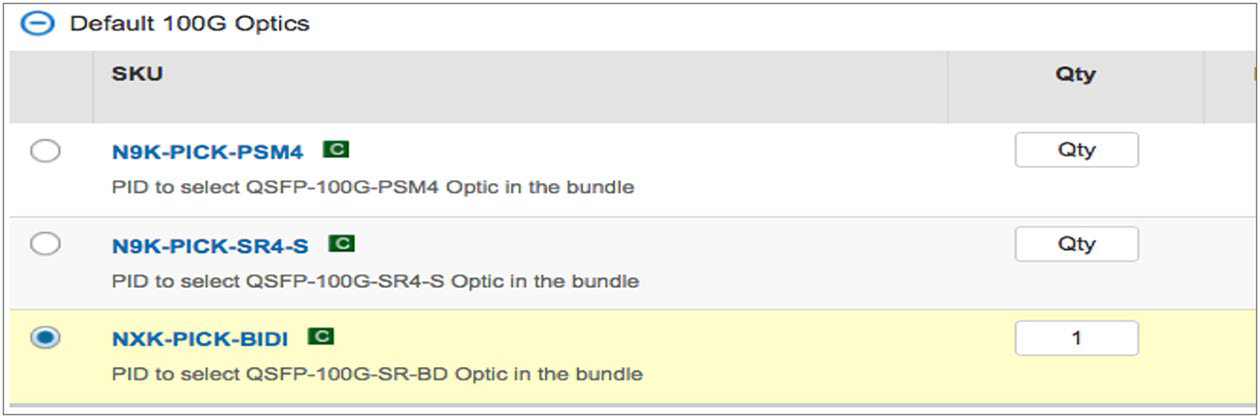 |
ステップ 2:[オプションの選択(Select Options)] をクリックして、必要な構成を選択します。前のセクションで説明したように、デフォルトオプションは、以下に示すように事前構成済みオプションから成り立っています。このバンドルは、2 台の N9KC9336C-FX2 スイッチに、それぞれ 4 台の QSFP-40/100G-SRBD が付属する構成になっています。
デフォルトオプション
 |
カスタマイズするために、構成するそれぞれのハードウェア PID N9K-C9336- FX2-B(1) と N9K-C9336-FX2-B(2) を選択します。アクセサリの選択、電源とファンの選択、光ファイバおよびトランシーバモジュールの選択を構成します(各スイッチの前述のプロセスと同様)。次に示すように、このバンドルでは、デフォルト 100G 光ファイバを無償で選択するオプションが追加されています。
デフォルト 100G 光ファイバオプション
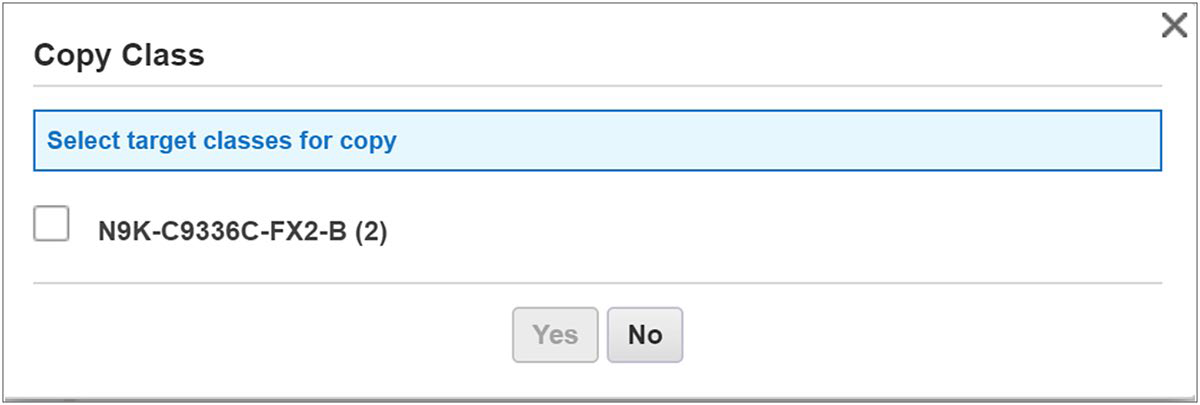 |
各スイッチの選択が完了すると、次に示すように、[コピー(Copy)] オプションを使用して、同様の構成を 2 番目のスイッチに対してコピーできます。
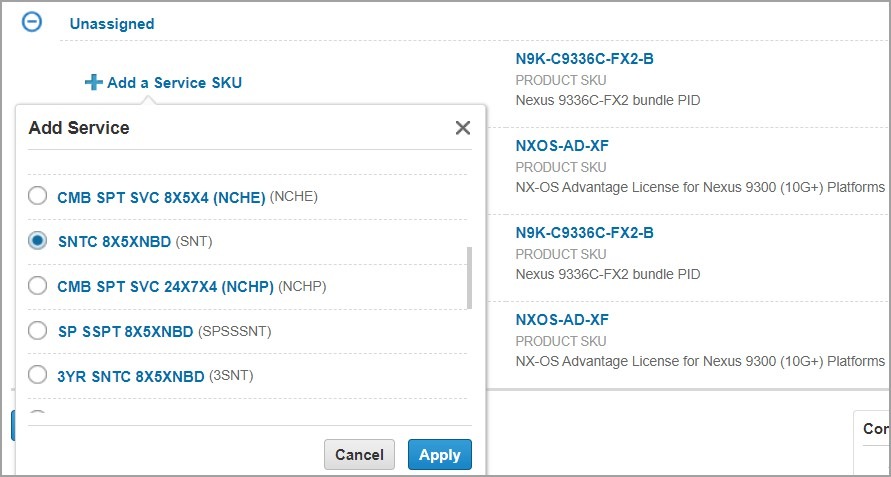 |
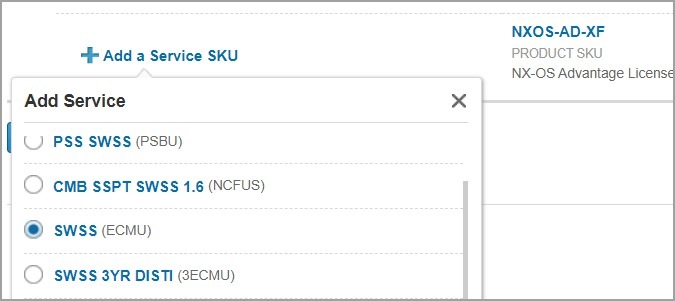 |
ステップ3: 構成を確認し、[完了(Done)] をクリックします。オプションをすべて選択したら、[デフォルトオプション(Default Option)] または [カスタマイズ可能なオプション(Customizable Option)] のいずれの場合も、製品構成を検証する必要があります。これを行うには、トップの [構成のサマリー(Configuration Summary)] ヘッダーの右側にある [サマリー全体を表示(View Full Summary)] をクリックします。検証を終えたら、元の構成ページに戻り、[完了(Done)] をクリックします。構成にエラーがある場合は、そのエラーを修正する手順についてアラートが表示されます。構成が正常に完了すると、[完了メッセージ(Done Messages)] ボックスが表示され、製品構成が成功したことが示されます。もう一度 [完了(Done)] をクリックして、注文を確定します。変更を行うには、[構成に戻る(Return to Configuration)] をクリックするか、[サービスの追加 / 編集(Add/Edit Services)] をクリックします。ステップ 4:必要な [テクニカルサービス(Technical Services)] を選択します。簡単にするために、すべての Cisco Nexus 9300 プラットフォーム スイッチには、シスコ サポート サービス SKU 用の 2 つの接続ポイントがあります。
1. ハードウェア SKU および
2. ソフトウェア サポート用のソフトウェア SKU。これは、永久ソフトウェア ライセンス PID にのみ適用されます。Cisco DCN サブスクリプション ライセンスには、ソフトウェア メンテナンス サービスおよびテクニカル サポート サービスが含まれています。
永久ソフトウェアを選択する場合は、SWSS SKU による SWSS またはソリューション サポートを必ず追加してください。ソフトウェア、ハードウェア、およびライセンスの構成の選択が完了したら、[サービス/サブスクリプションの編集(Edit Service/Subscriptions)] をクリックします。
Cisco NX-OS 構成の場合:
ハードウェア サービス:[サービス SKU を追加(Add a service SKU)] または [サービスを変更(change service)] をクリックして、必要なサポートを選択します。 [適用(Apply)] をクリックすると、適切な Cisco Smart Net Total Care(SNTC)または Smart Net SKU によるソリューションサポートが追加されます。その後、[完了] をクリックします。
この手順を繰り返して、バンドルされている他のスイッチ シャーシにハードウェア サポートを追加します。
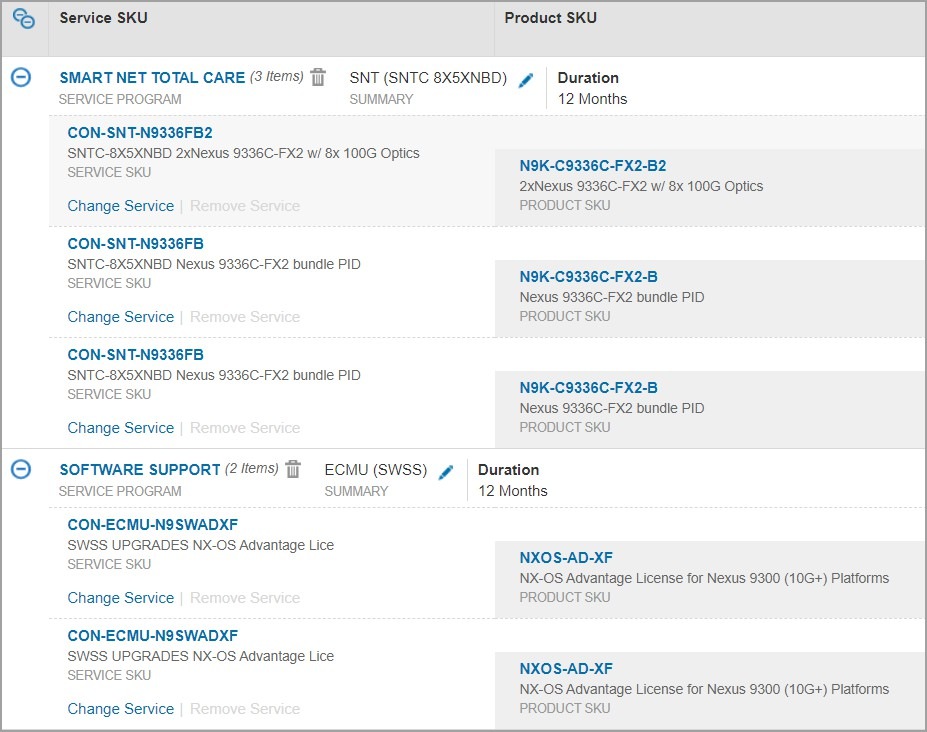 |
ソフトウェアサービス: [サービスSKUを追加(Add a service SKU)] または [サービスを変更(change service)] をクリックして、必要なサポートを選択します。 [適用(Apply)] をクリックすると、適切なSWSSまたはSWSS SKUによるソリューション サポートが追加されます。その後、[完了] をクリックします。
この手順を繰り返して、バンドルされている他のスイッチ シャーシにソフトウェア サポートを追加します。
 |
永久の Cisco NX-OS 階層ライセンス SWSS
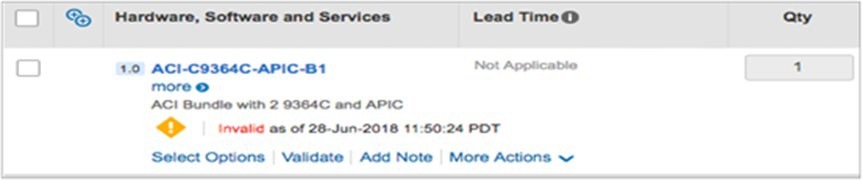 |
Cisco ACI 構成の場合:
DCN ライセンスは、ソリューション サポート サービス レベルのみを使用します。ハードウェア レイヤでのサービス プログラムの調整とソリューション サポート プログラムの要件があります。この構成により、そのプログラム内で必要な任意のサービス レベルが可能になります。
ハードウェアとソフトウェア サービス:
「すべてのサービス プログラム」を選択し、SNTC によるソリューション サポートを選択します。必要なサービス レベルを選択します。これには、設定を容易にするためにソフトウェア サポート レベルが割り当てられていることに注意してください。[適用] をクリックして終了します。
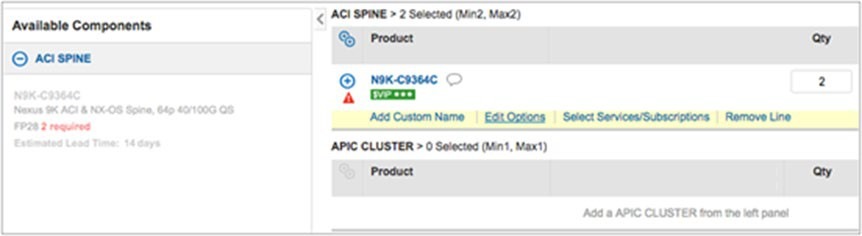 |
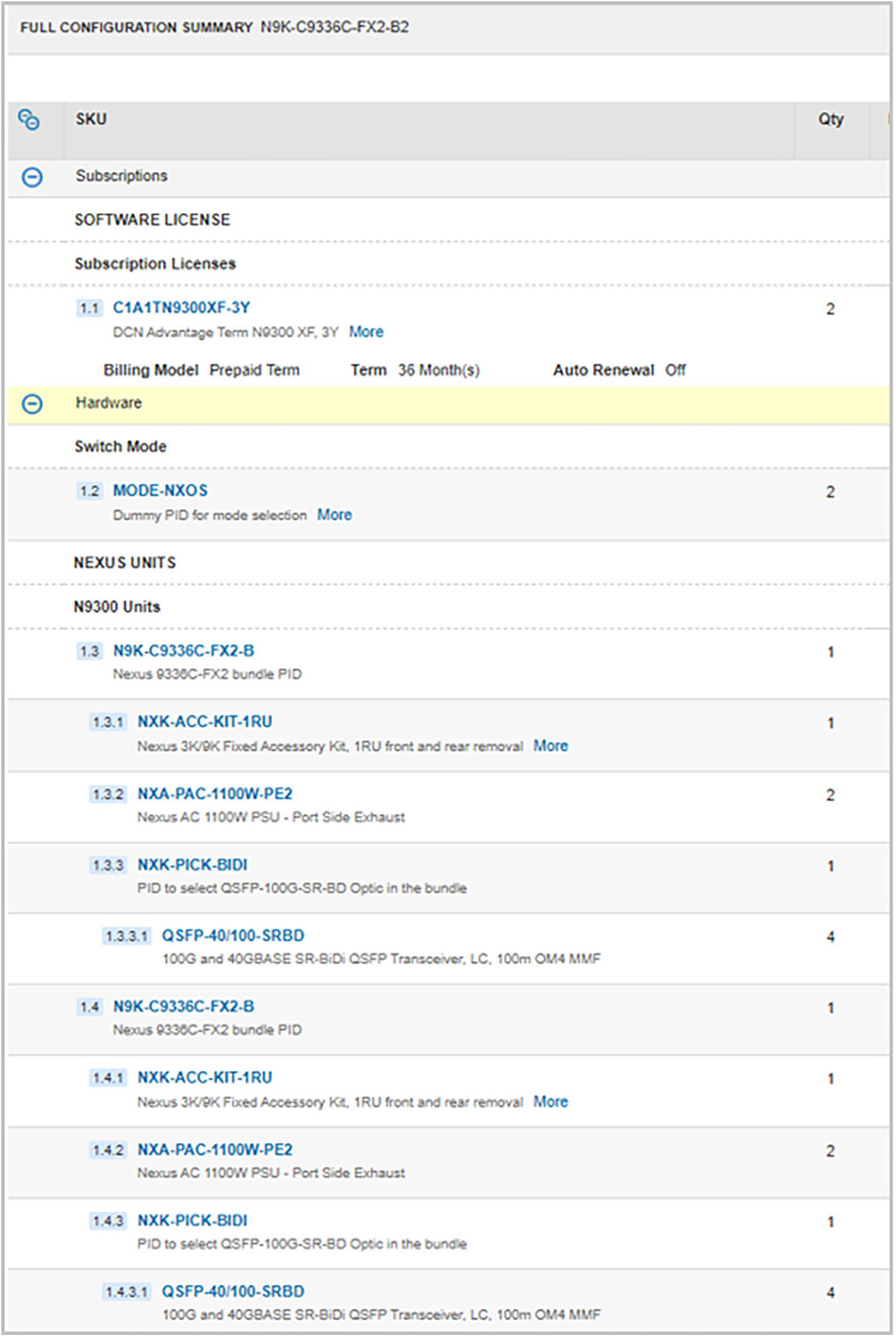
永久の DCN 階層ライセンス SWSS
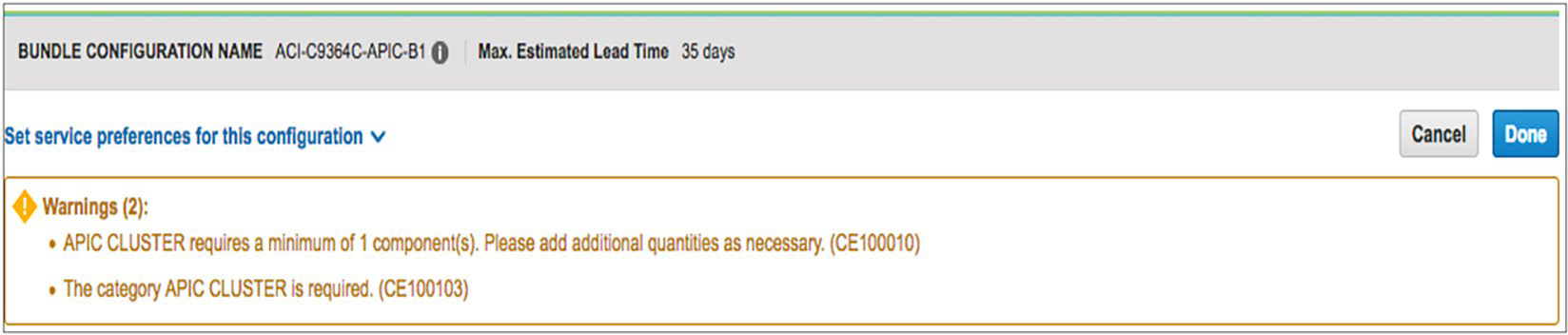 |
これで注文が完了しました。
バンドル ACI-C9364C-APIC-B1 の発注手順の詳細
ステップ 1:Cisco Commerceツールを開き、見積書を作成します。検索ボックスに ACI-C9364C-APIC-B1 と入力します。フィールドに入力されたら、[追加(Add)] をクリックします。
メモ: ACI-C9364C-APIC-B1はバンドルPIDで、2 台のN9K-C9364Cスパインスイッチと、1 台のAPICアプライアンス(カスタマイズ可能)が組み合わされています。
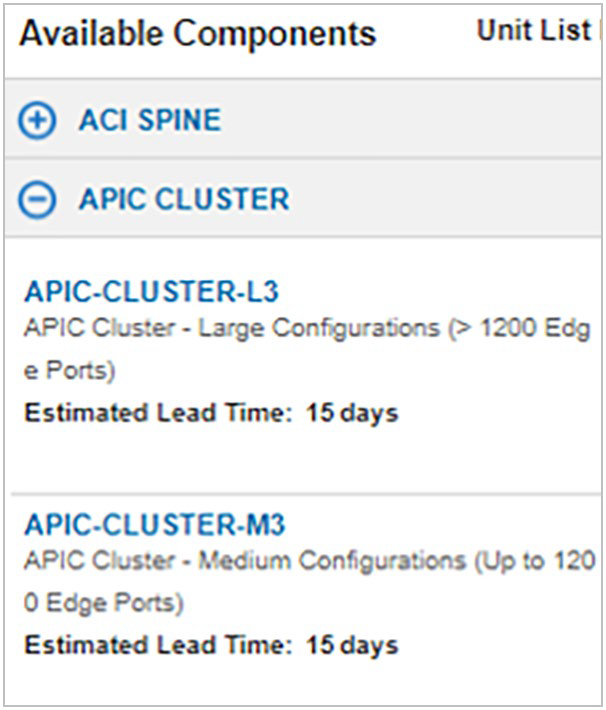 |
ステップ 2:[オプションの選択(Select Options)] をクリックして、必要な構成を選択します。各コンポーネントオプションをバンドルで構成する必要があります。
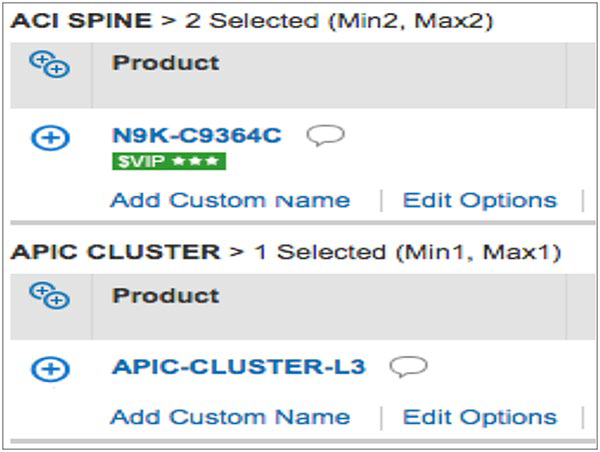 |
前述のプロセスで説明されているように、2 台の N9K-C9364C をバンドル内に構成します。このバンドルで構成できるのは、Cisco ACI ソフトウェアイメージおよびライセンスオプションのみであることに注意してください。
N9K-C9364C のカスタマイズ可能なオプション
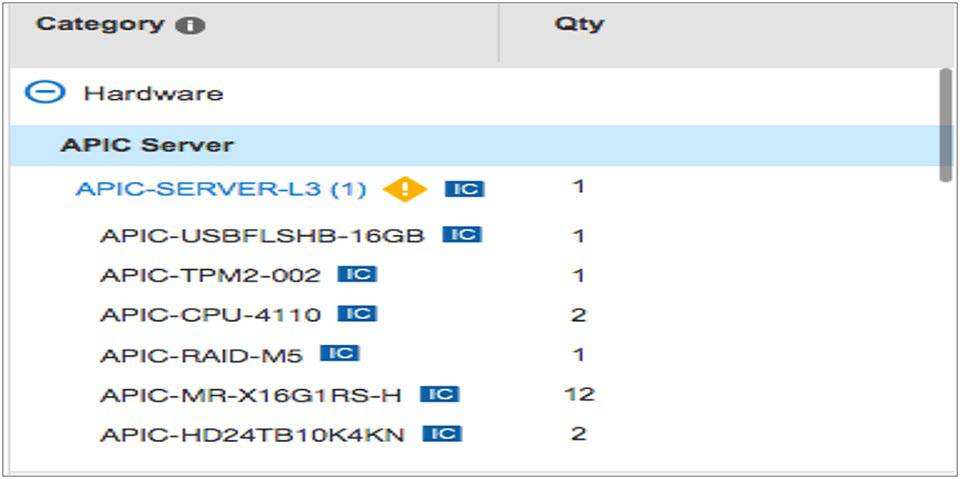 |
9364C スパインのオプションをすべて選択したら、[完了(Done)] をクリックすると、メインの Cisco ACI バンドルの注文画面が表示されます。ここでは、APIC クラスタオプションの中から選択する必要があります。ボタンをクリックして、適切な APIC クラスタを追加します(必要な規模に応じて、Cluster-M3 または Cluster-L3 のいずれかを選択します)。
Cisco ACI バンドル構成に関する警告
 |
APIC クラスタオプション
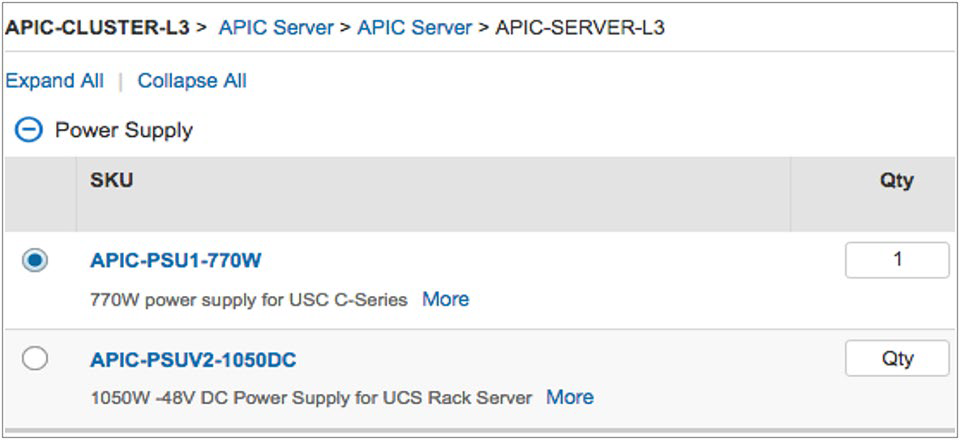 |
 |
[編集(Edit)] オプションをクリックして、APIC クラスタオプションを選択します。電源、電源ケーブル、APIC ソフトウェアイメージ、PCIE オプションを選択できます。
APIC サーバー構成オプション
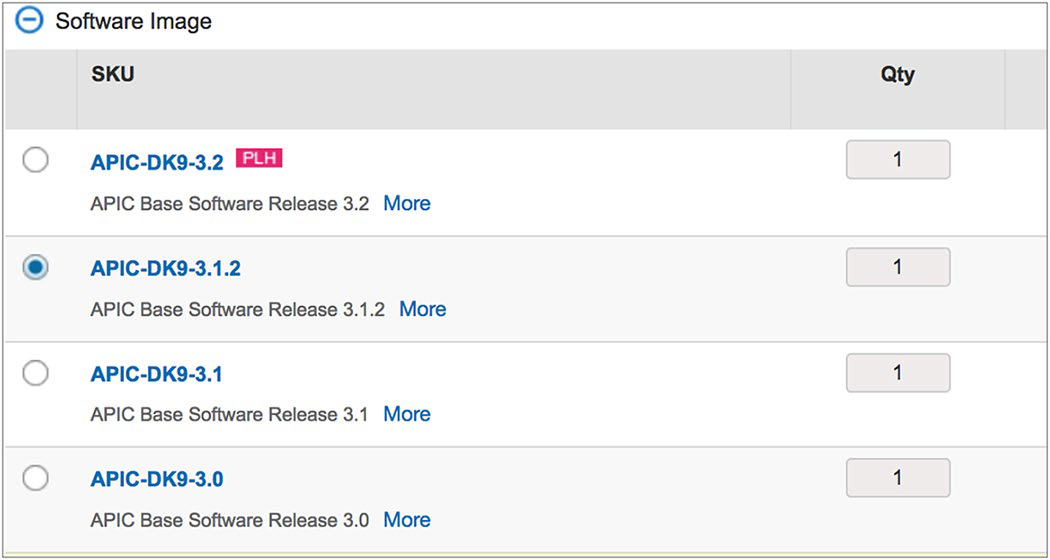 |
各 APIC-SERVER-L3 をクリックして、適切な電源、電源ケーブル、APIC ソフトウェアイメージ、PCIE オプションを選択します。
APIC サーバーに関する警告
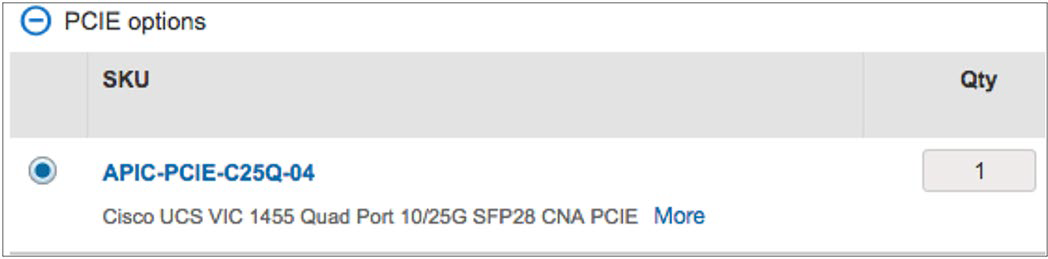 |
APIC サーバー電源オプション
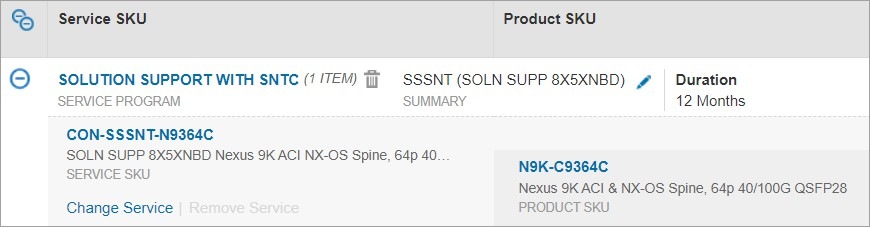 |
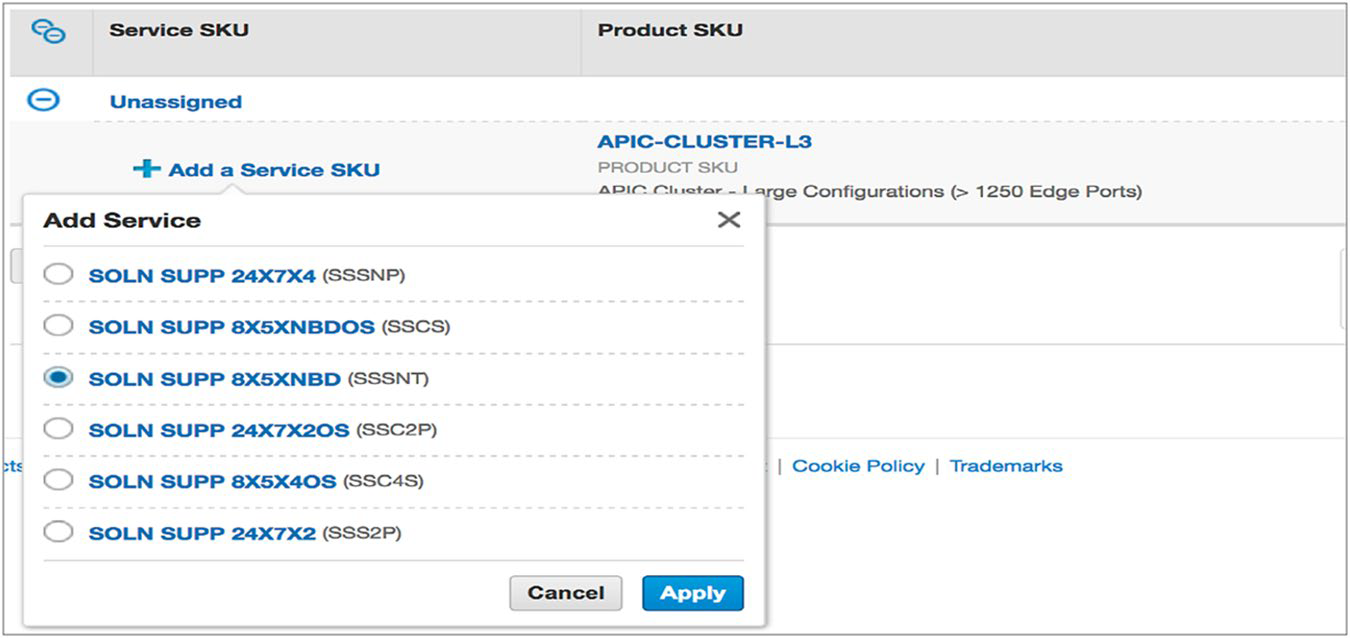 |
APIC ソフトウェアオプション
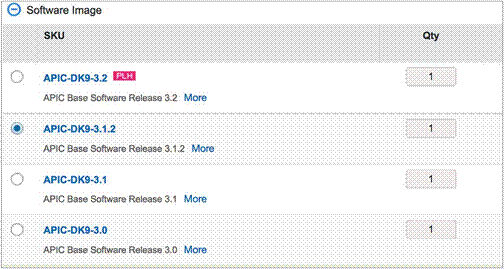 |
APIC PCIE オプション
 |
ステップ 3:構成を確認し、[完了(Done)] をクリックします。[カスタマイズ可能なオプション(Customizable Option)] のオプションをすべて選択したら、製品構成を検証する必要があります。これを行うには、トップの [構成のサマリー(Configuration Summary)] ヘッダーの右側にある [サマリー全体を表示(View Full Summary)] をクリックします。検証後、元の構成のページに戻り、[完了(Done)] をクリックします。構成にエラーがある場合は、そのエラーを修正する手順についてアラートが表示されます。構成が正常に完了すると、[完了メッセージ(Done Messages)] ボックスが表示され、製品構成が成功したことが示されます。もう一度 [完了(Done)] をクリックして、注文を確定します。変更を行うには、[構成に戻る(Return to Configuration)] をクリックするか、[サービスの追加/編集(Add/Edit Services)] をクリックします。
ステップ 4:必要な [テクニカルサービス(Technical Services)] を選択します。N9K-C9364C については、このドキュメントで前述した同じ手順に従ってください。APIC の場合は、[サービス/サブスクリプションの編集(Edit Services/Subscriptions)] をクリックします。
Cisco ACI ソリューション サポート
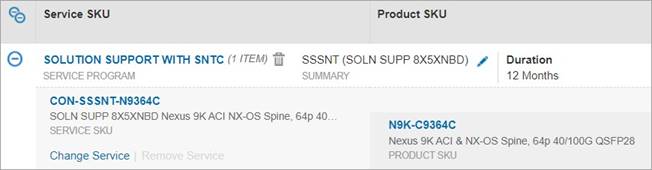 |
[サービス SKU の追加] をクリックし、適切なソリューション サポート (「SOLN SUPP」) SKU を選択して、[完了] をクリックします。
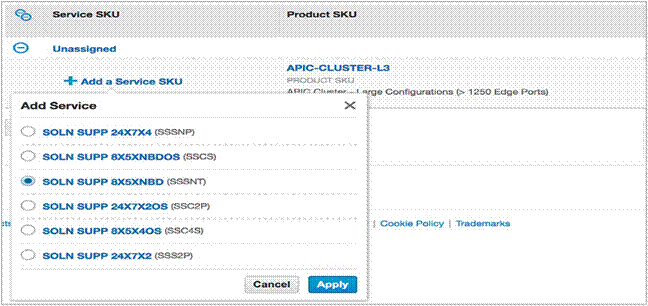 |
これで注文が完了しました。
その他のリソース
製品の最新情報については、以下のリンクを参照してください。Cisco Nexus 9000 シリーズ スイッチについては、こちらをクリックしてください。
Cisco Nexus 9000 プラットフォーム スイッチのデータシートについては、こちらをクリックしてください。
![]() Cisco Application Centric Infrastructureについては、こちらをクリックしてください。
Cisco Application Centric Infrastructureについては、こちらをクリックしてください。
![]() Cisco Nexus 9000ライセンスの概要については、こちらをクリックしてください。
Cisco Nexus 9000ライセンスの概要については、こちらをクリックしてください。
Cisco Nexus 9000 ソフトウェアのリリースノートについては、こちらをクリックしてください。
Cisco Nexus 9000 構成ガイドについては、こちらをクリックしてください。
![]() Cisco Solution Supportリソースページについては、こちらをクリックしてください。
Cisco Solution Supportリソースページについては、こちらをクリックしてください。
![]() Cisco Smart Net Total Careリソースページについては、こちらをクリックしてください。
Cisco Smart Net Total Careリソースページについては、こちらをクリックしてください。
購入のご相談
購入オプションの詳しい情報やCiscoのセールス担当者への問い合わせは、 https://www.cisco.com/c/en/us/buyをご覧ください。
米国にて印刷 C07-738201-04 10/20